스마트폰으로 동영상을 시청하고 있다면 현재 내가 보고 있는 영상을 실시간으로 녹화해서 보관하고 싶을 때가 있습니다. 이미 시청을 하고 있는 중이기 때문에 뭐 어떤 방법으로 현재 보고 있는 영상을 녹화해야 되는지 잘 모를 수 있습니다.
유튜브, 네이버 TV, 카카오 TV 같이 다양한 플랫폼에서 영상을 시청하고 있거나 드라마, 축구 등 여러 영상을 보고 있을 때 바로 실시간으로 동영상 녹화가 가능한데요, 어떻게 하면 되는지 아래 내용을 읽고 따라서 진행해 보도록 합니다.
동영상 녹화 저장이 가능한 스마트폰
동영상을 녹화하기 위해서는 갤럭시폰, 아이폰에서 모두 가능합니다. 갤럭시폰은 안드로이드 10 이상부터 화면 녹화 기능을 기본적으로 제공하고 있으며, 아이폰 또한 IOS12 이상부터 화면 녹화가 가능해졌습니다.
때문에 아래 설명되어 있는 내용은 갤럭시폰, 아이폰 사용자 모두 현재 시청하고 있는 영상에 대해서 실시간으로 화면 녹화를 함으로써 보고 있는 영상을 저장할 수 있기 때문에 매우 효율적으로 활용이 가능합니다.
갤럭시폰에서 시청중인 동영상 저장하는 방법
갤럭시폰 사용자라면 현재 시청하고 있는 동영상을 실시간으로 녹화 후 저장할 수 있습니다.
아래와 같이 따라서 진행합니다.
동영상 녹화하기
- 현재 시청 중인 영상이 있습니다.
- 상단 알림 바를 아래쪽으로 두 번 내려봅니다.
- “화면 녹화” 메뉴가 보입니다.
- 화면 녹화로 “녹화 시작” 버튼을 터치합니다.
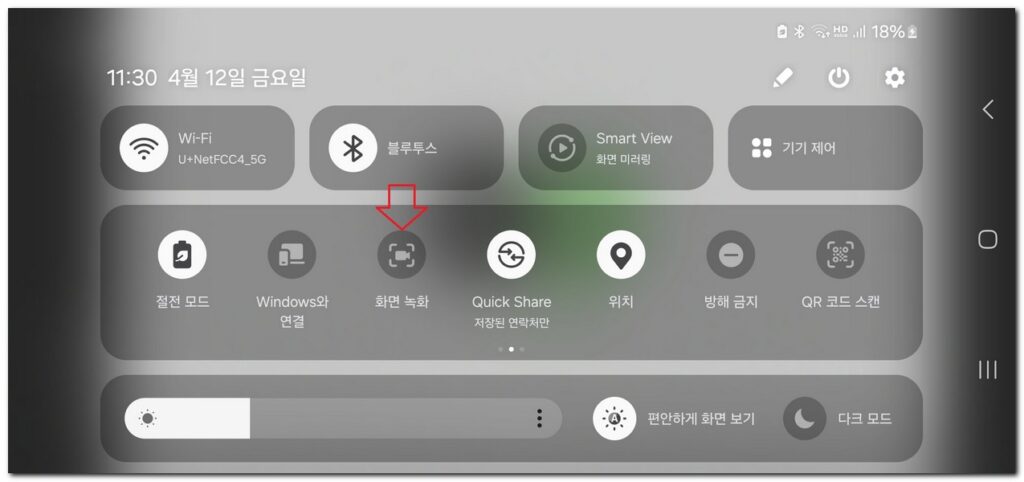
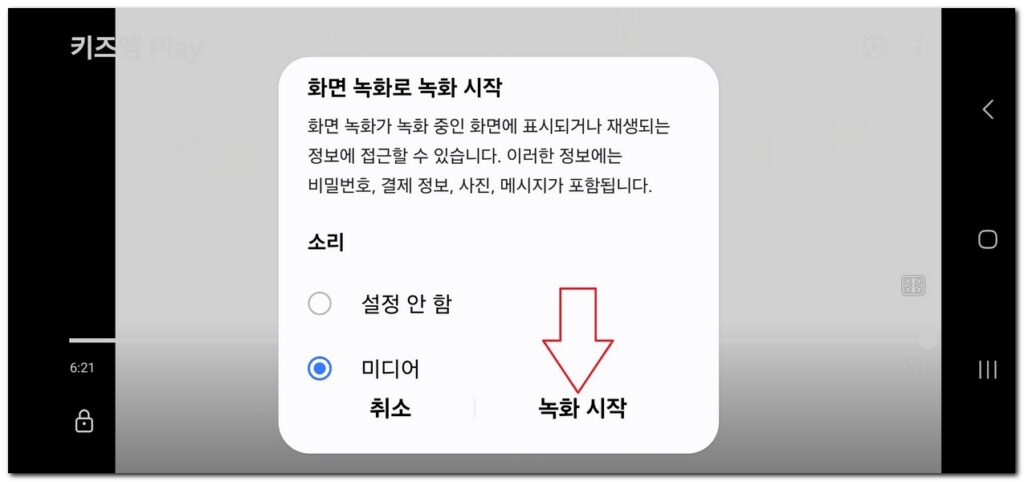
오른쪽 화면을 보면 시간이 지나면서 녹화가 되고 있는 것을 확인할 수 있습니다. 기본적으로 영상에서 흘러나오는 음악이나 목소리만 녹화되고 마이크, 실제 내 목소리는 녹화되지 않습니다.
그래서 보고 있던 TV 또는 유튜브 영상을 시청하면서 녹화하면 됩니다.
녹화된 동영상 저장하기
- ■ 아이콘을 터치합니다.
- “영상을 저장했어요.” 메시지가 나타나면 저장된 것입니다.
- 저장된 파일 위치는 “파일 -> 동영상” 메뉴에서 확인할 수 있습니다.
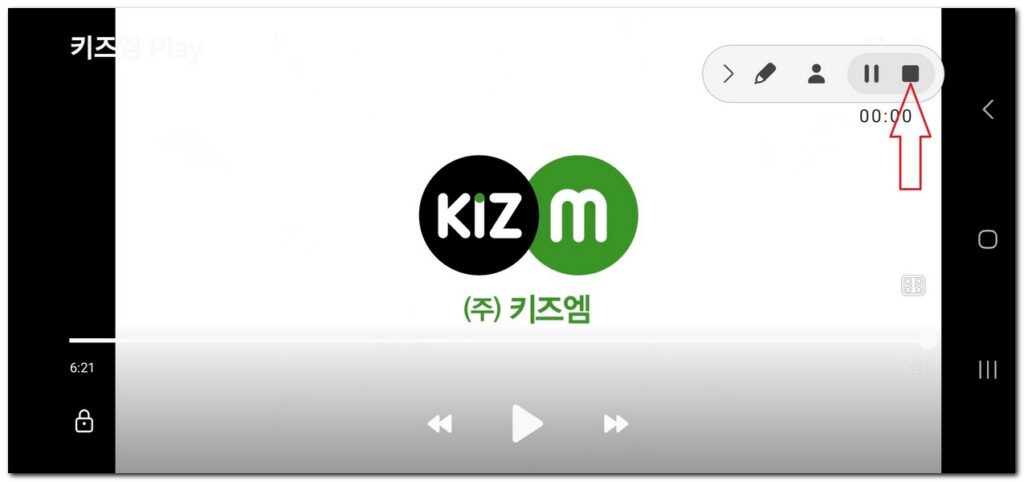

동영상을 녹화하고 있지만 저장 버튼을 눌리지 않는다면 지금까지 녹화된 영상을 복구할 수 없기 때문에 꼭 “중지” 버튼을 터치해서 영상을 저장하시기 바랍니다.
아이폰에서 시청 중인 동영상 저장하는 방법
아이폰에도 녹화 기능이 있습니다. 사용이 편리한데요, 보고 있는 영상을 녹화 후 저장하려면 아래와 같이 따라서 해보도록 합니다.
- 제어 센터 메뉴를 불러옵니다.
- 제어센터는 화면 아래쪽에서 위쪽으로 쓸어올리면 됩니다.
- 동그란 모양의 아이콘을 터치합니다.
- 상단 알림 바가 빨간색으로 변화면 녹화가 진행 중인 것입니다.
- 이 상태에서 영상을 시청합니다.
- 영상을 모두 시청하였다면 알림 바를 터치합니다.
- “중단” 메뉴를 터치하면 녹화 영상이 저장됩니다.
- 저장된 파일은 “사진”앱에서 확인할 수 있습니다.
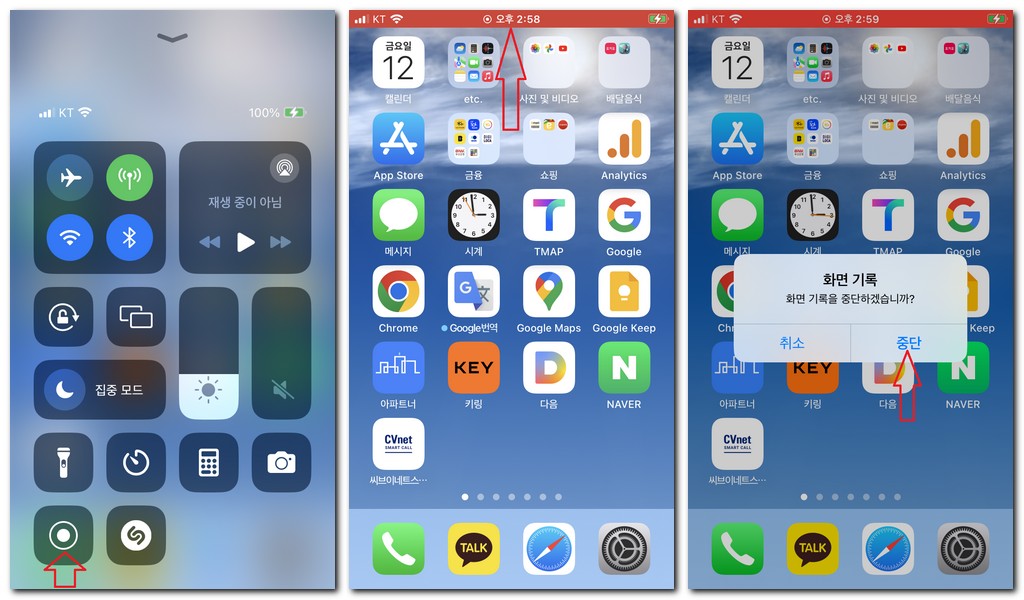
아이폰은 갤럭시폰이랑 다르게 다소 영상 녹화 시 불편한 점이 있습니다.
보고 있는 영상을 잠시 중단하고 제어센터를 실행해야 되기 때문에 그 시간만큼 화면이 녹화됩니다.